NetApp Ransomware Resilienceダッシュボードを使用してワークロードの健全性を監視する
 変更を提案
変更を提案


NetApp Ransomware Resilienceダッシュボードでは、ワークロードの保護の健全性に関する情報が一目でわかります。危険にさらされているワークロードや保護されているワークロードを迅速に判断し、インシデントの影響を受けているワークロードや回復中のワークロードを識別し、保護されているストレージや危険にさらされているストレージの量を確認して保護の範囲を評価できます。
ダッシュボードを使用して、保護の提案を確認したり、設定を変更したり、レポートをダウンロードしたりできます。
必要なコンソール ロール このタスクを実行するには、組織管理者、フォルダーまたはプロジェクト管理者、ランサムウェア レジリエンス管理者、またはランサムウェア レジリエンス ビューアーのロールが必要です。"NetApp Consoleのランサムウェア耐性ロールについて学ぶ" 。
ダッシュボードを使用してワークロードの健全性を確認する
-
コンソールがワークロードを検出すると、ランサムウェア耐性ダッシュボードにワークロード データ保護の健全性が表示されます。
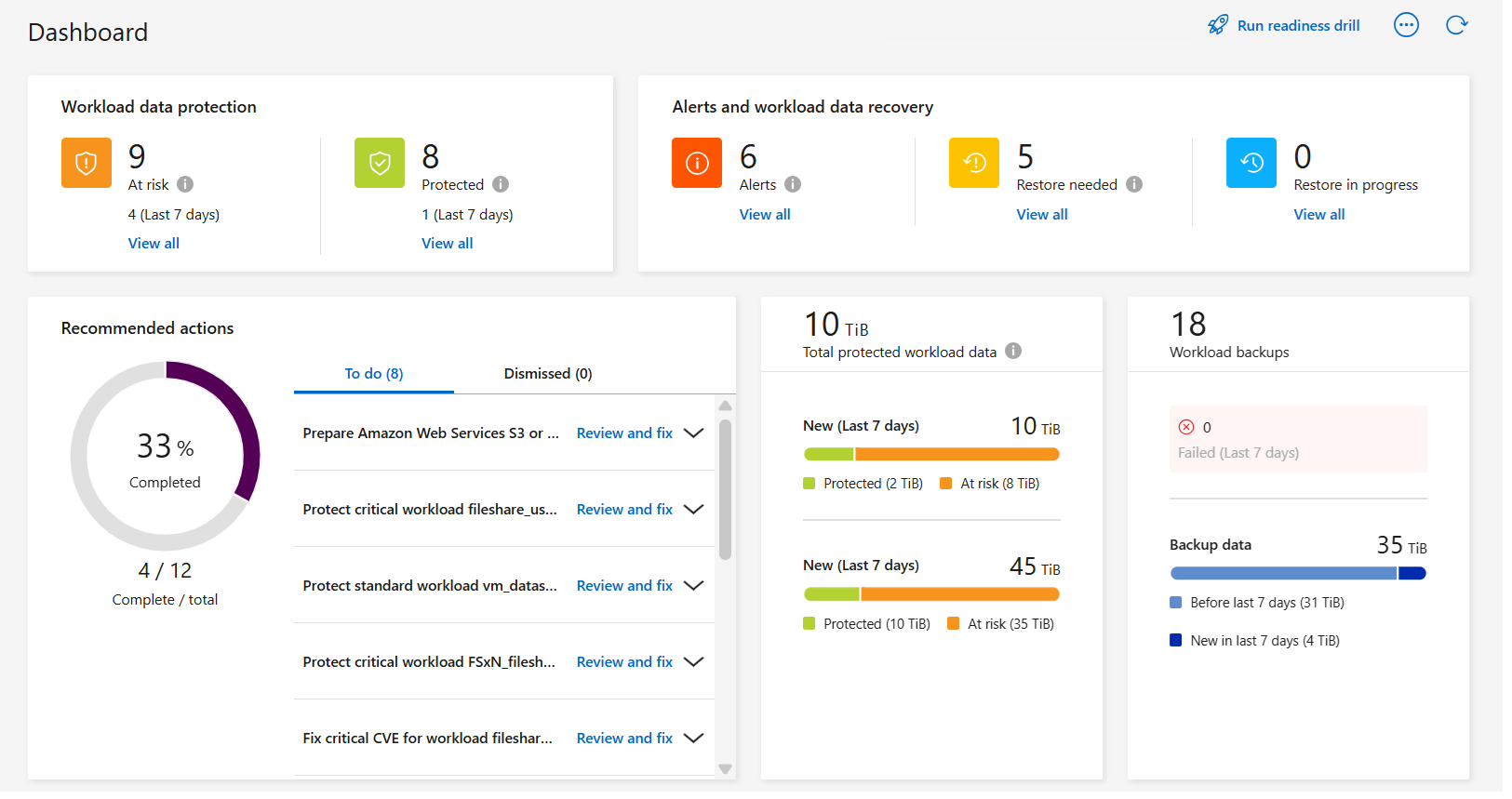 ページ"]
ページ"] -
ダッシュボードから、各ペインで次のアクションを実行できます。
-
ワークロード データ保護: [保護] ページで、危険にさらされている、または保護されているすべてのワークロードを表示するには、[すべて表示] を選択します。保護レベルが保護ポリシーと一致しない場合、ワークロードは危険にさらされます。。 "ワークロードを保護する" 。
このデータに関するヒントを表示するには、「i」ツールヒントを選択します。ワークロード制限を増やすには、この i ノート内の ワークロード制限を増やす を選択します。これを選択すると、コンソール サポート ページに移動し、ケース チケットを作成できます。 -
アラートとワークロード データの回復: [すべて表示] を選択すると、ワークロードに影響を与えたアクティブなインシデント、インシデントが解決された後に回復の準備ができているアクティブなインシデント、または回復中のアクティブなインシデントが表示されます。。 "検出されたアラートに応答する" 。
-
インシデントは次のいずれかの状態に分類されます。
-
新規
-
却下済み
-
却下
-
解決済み
-
-
アラートのステータスは次のいずれかになります。
-
新規
-
非アクティブ
-
-
ワークロードの復元ステータスは次のいずれかになります。
-
復元が必要
-
実行中
-
復元
-
失敗
-
-
-
推奨されるアクション: 保護を強化するには、各推奨事項を確認し、[確認して修正] を選択します。
ランサムウェア耐性では、ダッシュボードに最後にアクセスしてから 24 時間以内に発生した新しい推奨事項が「新規」タグ付きで表示されます。アクションは優先度順に表示され、最も重要なアクションが一番上に表示されます。各推奨事項を確認し、それに基づいて対応したり、却下したりします。
アクションの合計数には、却下したアクションは含まれません。
-
ワークロード データ: 過去 7 日間の保護範囲の変化を監視します。
-
ワークロード バックアップ: 過去 7 日間に失敗または正常に完了した、Ransomware Resilience によって作成されたワークロード バックアップの変更を監視します。
-
ダッシュボードで保護の推奨事項を確認する
ランサムウェア耐性は、ワークロードの保護を評価し、その保護を改善するためのアクションを推奨します。
推奨事項を確認して対応することで、推奨事項のステータスが「完了」に変わります。または、後で対応したい場合は、無視することもできます。アクションを却下すると、推奨事項は却下されたアクションのリストに移動され、後で確認できるようになります。
以下は、Ransomware Resilience が提供する推奨事項の一部です。
| 推奨事項 | 説明 | 解決方法 |
|---|---|---|
ランサムウェア保護ポリシーを追加します。 |
ワークロードは現在保護されていません。 |
ワークロードにポリシーを割り当てます。。 "ランサムウェア攻撃からワークロードを保護する" 。 |
脅威レポートのために SIEM に接続します。 |
脅威の分析と検出のために、データをセキュリティおよびイベント管理システム (SIEM) に送信します。 |
脅威検出を有効にするには、SIEM/XDR サーバーの詳細を入力します。。 "保護設定を構成する" 。 |
アプリケーションまたは VMware のワークロード一貫性保護を有効にします。 |
これらのワークロードは、 SnapCenterソフトウェアまたはSnapCenter Plug-in for VMware vSphereによって管理されません。 |
これらをSnapCenterで管理するには、ワークロード一貫性保護を有効にします。。 "ランサムウェア攻撃からワークロードを保護する" 。 |
システムのセキュリティ体制の改善 |
NetApp Digital Advisor は、少なくとも 1 つの高または重大なセキュリティ リスクを特定しました。 |
NetApp Digital Advisorですべてのセキュリティ リスクを確認します。参照 "Digital Advisorのドキュメント"。 |
政策をさらに強化します。 |
一部のワークロードでは十分な保護が得られない可能性があります。ポリシーを使用してワークロードの保護を強化します。 |
保持期間の延長、バックアップの追加、不変のバックアップの強制、疑わしいファイル拡張子のブロック、セカンダリ ストレージでの検出の有効化など。。 "ランサムウェア攻撃からワークロードを保護する" 。 |
ワークロード データをバックアップするためのバックアップ先として <バックアップ プロバイダー> を準備します。 |
現在、ワークロードにはバックアップ先がありません。 |
このワークロードを保護するには、バックアップ先を追加します。。 "保護設定を構成する" 。 |
重要な、または非常に重要なアプリケーションのワークロードをランサムウェアから保護します。 |
[保護] ページには、保護されていない重要な、または非常に重要な (割り当てられた優先度レベルに基づく) アプリケーション ワークロードが表示されます。 |
これらのワークロードにポリシーを割り当てます。。 "ランサムウェア攻撃からワークロードを保護する" 。 |
重要な、または非常に重要なファイル共有ワークロードをランサムウェアから保護します。 |
[保護] ページには、保護されていないファイル共有またはデータストア タイプの重要なワークロードまたは非常に重要なワークロードが表示されます。 |
各ワークロードにポリシーを割り当てます。。 "ランサムウェア攻撃からワークロードを保護する" 。 |
VMware vSphere (SCV) 用の利用可能なSnapCenterプラグインをコンソールに登録します。 |
VM ワークロードは保護されていません。 |
VMware vSphere 用のSnapCenterプラグインを有効にして、VM ワークロードに VM 整合性保護を割り当てます。。 "ランサムウェア攻撃からワークロードを保護する" 。 |
利用可能なSnapCenter Serverをコンソールに登録する |
アプリケーションは保護されていません。 |
SnapCenter Server を有効にして、アプリケーション一貫性のある保護をワークロードに割り当てます。。 "ランサムウェア攻撃からワークロードを保護する" 。 |
新しいアラートを確認します。 |
新しいアラートが存在します。 |
新しいアラートを確認します。。 "検出されたランサムウェアアラートに応答する" 。 |
-
ランサムウェア耐性の「推奨アクション」ペインから推奨事項を選択し、「確認して修正」します。
-
後でアクションを閉じるには、[閉じる] を選択します。
推奨事項は To Do リストから消去され、却下リストに表示されます。
後で、却下した項目を To Do 項目に変更できます。アイテムを完了としてマークするか、却下したアイテムを To Do アクションに変更すると、アクションの合計が 1 つ増加します。 -
推奨事項に基づいて行動する方法に関する情報を確認するには、*情報*アイコンを選択します。
保護データをCSVファイルにエクスポートする
データをエクスポートし、保護、アラート、回復の詳細を示す CSV ファイルをダウンロードできます。
メイン メニュー オプションのいずれかから CSV ファイルをダウンロードできます。
-
保護: ランサムウェア耐性によって保護または危険とマークされたワークロードの合計数など、すべてのワークロードのステータスと詳細が含まれます。
-
アラート: アラートの合計数や自動スナップショットなど、すべてのアラートのステータスと詳細が含まれます。
-
回復: 復元が必要なすべてのワークロードのステータスと詳細が含まれます。これには、Ransomware Resilience によって「復元が必要」、「進行中」、「復元に失敗しました」、「正常に復元されました」とマークされたワークロードの合計数が含まれます。
ページから CSV ファイルをダウンロードすると、そのページのデータのみが含まれます。
CSV ファイルには、すべてのコンソール システム上のすべてのワークロードのデータが含まれます。
-
ランサムウェア耐性ダッシュボードから*更新*を選択します。
 右上のオプションを選択すると、ファイルに表示されるデータが更新されます。
右上のオプションを選択すると、ファイルに表示されるデータが更新されます。 -
次のいずれかを実行します。
-
ページから*ダウンロード*を選択します
 オプション。
オプション。 -
ランサムウェア耐性メニューから、*レポート*を選択します。
-
-
レポート オプションを選択した場合は、事前設定された名前付きファイルの 1 つを選択し、ダウンロード (CSV) または ダウンロード (JSON) を選択します。
技術文書にアクセスする
ランサムウェア耐性に関する技術文書は以下からアクセスできます。"docs.netapp.com"または、ランサムウェア耐性の内部から。
-
ランサムウェア耐性ダッシュボードから、垂直の*アクション*を選択します。
 オプション。
オプション。 -
次のいずれかのオプションを選択します。
-
新機能 では、リリース ノートの現在のリリースまたは以前のリリースの機能に関する情報を表示します。
-
ドキュメント ランサムウェア耐性ドキュメントのホームページとこのドキュメントを表示します。
-



